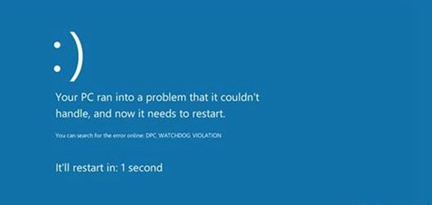- 编辑:飞飞系统
- 时间:2023-07-05
使用华硕笔记本的人很多,但是了解华硕bios设置图解的人却不多,因为各个品牌的BIOS不同,即使是同一华硕品牌,华硕设置BIOS的方法也不同,所以我们就来说说华硕Bios设置图。主要基于华硕N系列N43EI41SL
BIOS的一些主要项目的设置,包括从U盘启动华硕的方法以及BIOS的设置。
华硕设置bios方法介绍:
1、华硕电脑主板一般按Del或ESC键和F2键进入BIOS。我的电脑是Del键。
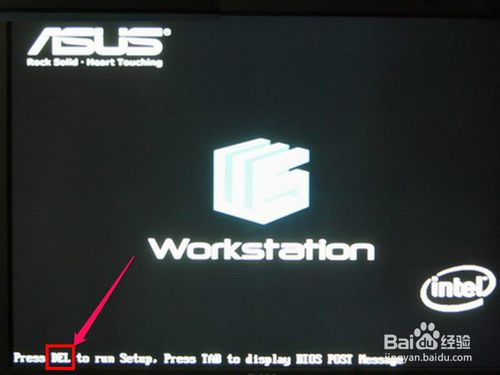 :华硕bios设置图解教程图1
:华硕bios设置图解教程图1
2.进入后第一个界面是Main。该项目的主要功能是显示电脑的一些基本信息,除了时间之外没有什么可设置的。
 :华硕bios设置图解教程图2
:华硕bios设置图解教程图2
3、由于是BIOS,所以不能使用鼠标,所以用左右方向键将光标移动到Advanced项。此项为BIOS高级设置项。下面介绍几个主要的设置项:
一、启动轻松flash这是一个非常重要也非常危险的项目,刷BIOS一般人不会碰它,除非你是高手;
2.播放后声音:是否允许在设备开机时出现音乐项目;
3.花式启动:自定义开机背景和音乐,用华硕自家软件设置;
4、开机标志类型:设置开机标志的样式;
五、Internal pointing device:关于控制usb设备的支持选项;
六、sata配置:这个是控制硬盘的使用方式。是achi模式还是ide,按回车进入该选项;
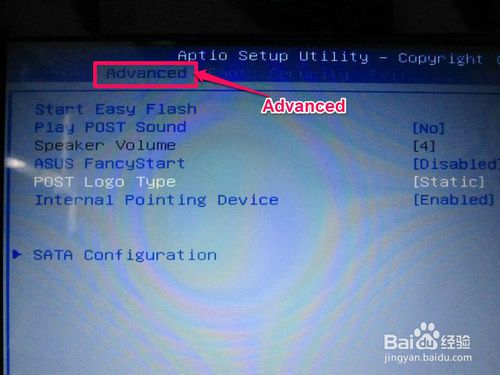 :华硕bios设置图解教程图3
:华硕bios设置图解教程图3
4.其接口如下图所示,SATA模式
对于Selection 项,按Enter 键选择AHCI 和IDE。如果使用PE安装系统,没有找到硬盘,则必须选择IDE项。
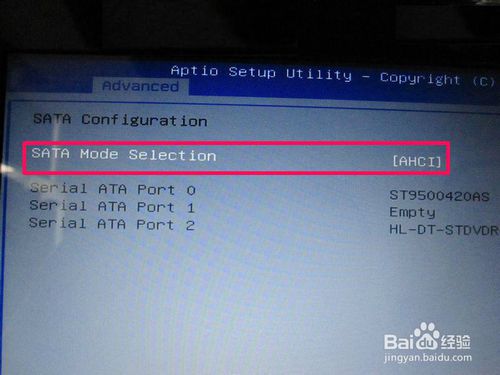 :华硕bios设置图解教程图4
:华硕bios设置图解教程图4
5. 然后将光标移至主界面的Boot 项。此项是设置启动的项,也是大多数人设置从U盘或光盘和硬盘启动的项。
如果要设置启动,选择硬盘BBS
Priorities项,这个是硬盘选项,有些电脑有几个硬盘,需要选择其中一个,U盘也算硬盘的一种,如果用U盘启动,必须先进入这个选项。
进入Hard Drive BBS Priorities项设置并返回后,在此界面的Boot Option #项中选择要启动的磁盘。
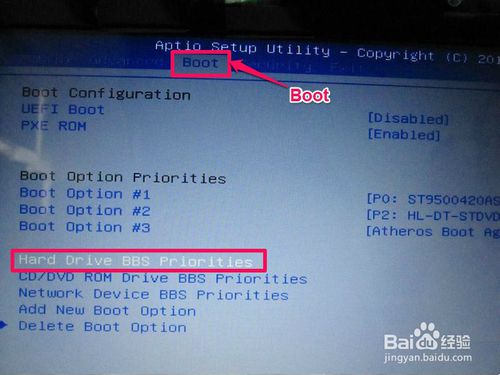 :华硕bios设置图解教程图5
:华硕bios设置图解教程图5
6、进入后会显示硬盘启动项。我的电脑有两个选项,一个是:PO:ST9S.这是我的硬盘,另一个是:朗科,这是我的朗科U盘。注意一定要插上U盘才可以显示。如果要设置U盘启动,在Boot
选项
#1 按回车键进入此项,选择朗科为首次启动,然后按回车键。当然最后一定要按F10保存,这样才会生效。自动退出BIOS后,将从U盘启动。
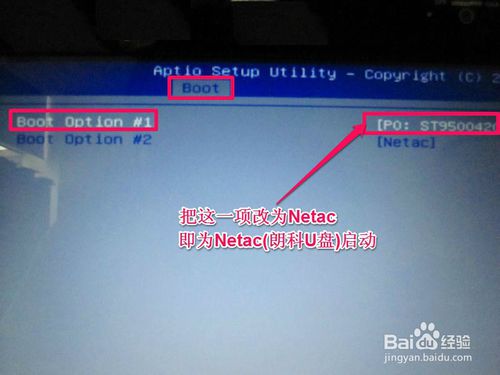 :华硕bios设置图解教程图6
:华硕bios设置图解教程图6
7、主界面Security项表示安全选项,主要是设置BIOS密码,如果是个人电脑则无需设置密码。
设置管理员密码是管理员密码,
用户密码设置为用户密码,
 :华硕bios设置图解教程图7
:华硕bios设置图解教程图7
以上就是相关:华硕bios设置图解教程的全部内容,不过在学习华硕设置BIOS和安装u盘系统的方法之前,最好先验证一下U盘的兼容性,验证启动U盘是否制作成功。由于BIOS种类繁多,以上只能为您提供参考。一定要与型号相符!